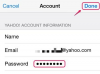Kamēr atrodaties sava bezvadu pakalpojumu sniedzēja pārklājuma zonā un jūsu mobilais konts ir labā stāvoklī, jūsu iPhone tālrunim vajadzētu izveidot savienojumu ar jūsu mobilo sakaru operatora mobilo tīklu. Ja nav problēmu ar jūsu mobilo sakaru operatora tīklu, jūsu iPhone iestatījumu, bezvadu savienojuma funkciju un SIM kartes problēmu novēršana var palīdzēt noteikt problēmas cēloni.
Iespējot mobilos datus
Aktivizējiet mobilo datu funkciju, lai redzētu, vai jūsu iPhone var izveidot savienojumu ar mobilo tīklu. Ja jūsu iPhone tālrunim ir mobilo datu savienojums, statusa joslā tiek parādīta atbilstošā mobilo datu ikona, piemēram, 3G.
Dienas video

Attēla kredīts: Attēlu sniedza Apple
Pieskarieties Iestatījumi ikonu ierīces sākuma ekrānā, lai atvērtu izvēlni Iestatījumi, atlasiet Mobilais un pēc tam pabīdiet Mobilie dati pārslēgties uz Ieslēgts pozīciju.
Brīdinājums
Atkarībā no jūsu mobilā pakalpojuma plāna, kamēr mobilo datu funkcija ir aktīva, var tikt piemērota maksa par datu pārraidi.
Pārbaudiet SIM karti
Atveriet sava iPhone SIM kartes paliktni, iespiežot SIM izņemšanas rīku paplātes atverē. Izņemiet SIM karti no paliktņa un pārbaudiet, vai tā nav bojāta. Ja ir redzami bojājumi, piemēram, plaisa, jūsu iPhone, iespējams, nevarēs izveidot savienojumu ar mobilo tīklu. Jautājiet savam bezvadu pakalpojumu sniedzējam rezerves karti.
Padoms
Izmantojiet vienu saspraudes galu, lai atvērtu SIM kartes paliktni, ja nevarat atrast SIM izņemšanas rīku.
Atspējojiet lidmašīnas režīma funkciju
Ja jūs netīšām aktivizējāt Lidmašīnas režīms, jūsu iPhone nevar izveidot nekādus bezvadu savienojumus. Lidmašīnas režīmu var izslēgt izvēlnē Iestatījumi vai Vadības centrs.
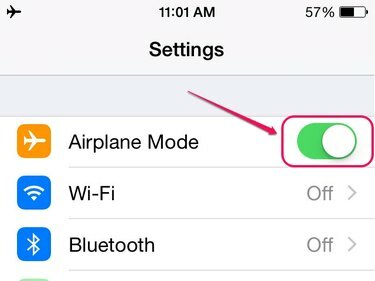
Attēla kredīts: Attēlu sniedza Apple
Atveriet Iestatījumi izvēlni un pēc tam pabīdiet Lidmašīnas režīms pārslēdzieties pa kreisi, lai atspējotu funkciju.
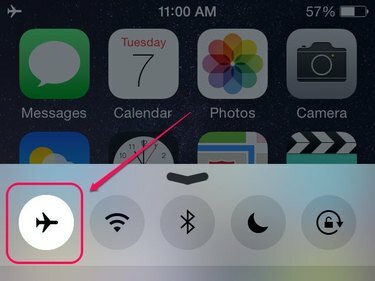
Attēla kredīts: Attēlu sniedza Apple
Velciet pirkstu uz augšu no sava iPhone ekrāna apakšas, lai atvērtu Vadības centrs. Lidmašīnas režīma ikona ir iezīmēta, ja funkcija ir aktīva. Pieskarieties Lidmašīnas režīms ikonu, lai atspējotu funkciju.
Padoms
Kad ir aktivizēts lidmašīnas režīms, iPhone statusa joslā tiek parādīta lidmašīnas ikona.
Atiestatīt tīkla iestatījumus
Atiestatot iPhone tīkla iestatījumus, tiek dzēsti visi saglabātie mobilā tīkla dati, kas, iespējams, neļauj ierīcei izveidot savienojumu ar tīklu.
1. darbība
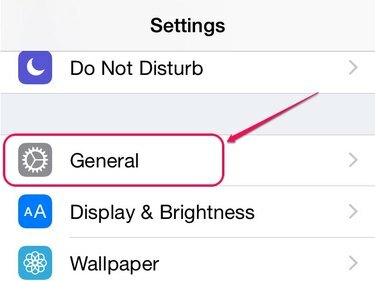
Attēla kredīts: Attēlu sniedza Apple
Atveriet Iestatījumi izvēlni un pēc tam pieskarieties Ģenerālis.
2. darbība

Attēla kredīts: Attēlu sniedza Apple
Krāns Atiestatīt ekrāna apakšā, lai atvērtu atiestatīšanas ekrānu.
3. darbība

Attēla kredīts: Attēlu sniedza Apple
Izvēlieties Atiestatīt tīkla iestatījumus no saraksta Atiestatīt iestatījumus.
4. darbība

Attēla kredīts: Attēlu sniedza Apple
Ievadiet savu iPhone caurlaides kods ja savai ierīcei esat aktivizējis piekļuves kodu.
5. darbība
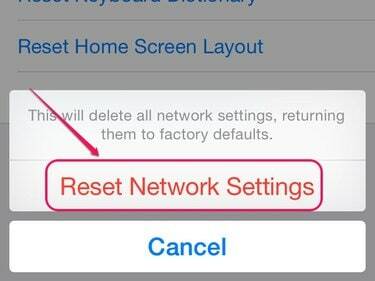
Attēla kredīts: Attēlu sniedza Apple
Krāns Atiestatīt tīkla iestatījumus uznirstošajā izvēlnē, lai atgrieztu tīkla iestatījumus uz rūpnīcas noklusējuma iestatījumiem.
Brīdinājums
Atiestatot tīkla iestatījumus, tiek dzēstas arī visas saglabātās Wi-Fi tīkla paroles un Bluetooth savienojumi.
Pārbaudiet programmatūras atjauninājumu
Apple periodiski izstrādā iOS atjauninājumus, kas ir pieejami instalēšanai no izvēlnes Iestatījumi sadaļas Programmatūras atjaunināšana. iOS atjaunināšana var novērst visas kļūdas, kas var izraisīt mobilā savienojuma kļūmi.
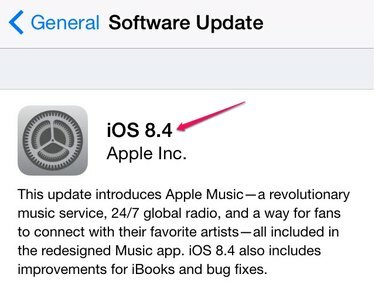
Attēla kredīts: Attēlu sniedza Apple
Atveriet Iestatījumi izvēlnē pieskarieties Ģenerālis un pēc tam atlasiet Programmatūras atjauninājums. Krāns Lejupielādēt un instalēt lai instalētu atjauninājumu.
Padoms
Jūsu bezvadu pakalpojumu sniedzējs var izlaist mobilo sakaru operatora iestatījumu atjauninājumu, kas var atrisināt ierīces savienojuma problēmas. Atveriet Iestatījumi izvēlnē pieskarieties Ģenerālis un pēc tam pieskarieties Par lai redzētu, vai ir pieejams atjauninājums.
Restartēt savu iPhone un pēc tam apsveriet atjaunojot ierīci uz rūpnīcas iestatījumiem, ja savienojuma problēma joprojām pastāv.
Sazinieties ar savu bezvadu pakalpojumu sniedzēju vai paņem savu iPhone uz Apple mazumtirdzniecības veikalu, lai noteiktu, vai problēma ir radusies kļūmes aparatūras komponenta dēļ.